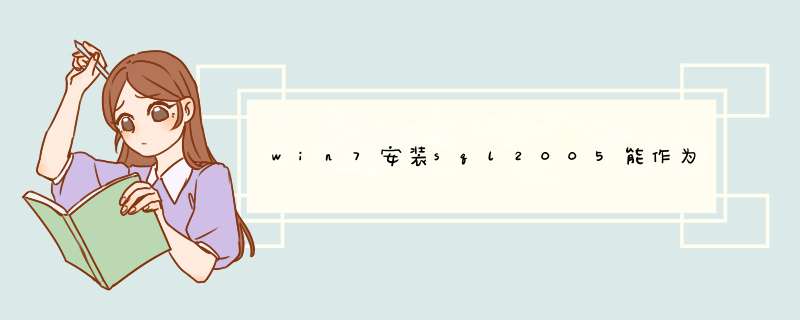
server
2005
服务:
第一个选项要启动;
1、开始->程序-->microsoft
sql
server
2005>配置工具->sql
server
configuration
manager->sql
server
2005
网络配置
->“xxx(您的数据库)”的协议,
将“named
pipes”和“tcp/ip”的状态调成“启用”,方法是在“named
pipes”和“tcp/ip”上右键查看其属性,在其“协议选项卡”中将“已启用”调成“是”。
2
.
(tcp/ip
属性选项卡)
在“tcp/ip
”属性选项卡的“ip
地址”选项卡进行如下设置
将“ip1”模块下的“ip”地址填写为您本机的ip地址
将“tcp
动态端口”设为空(默认为0,改为空)
将“tcp
端口”填写为“1433”(如果您服务器上有共存数据库,请赋给他们不同的tcp端口,写连接字符串是为其带上各自的端口号)
将“活动”项和“已启用”项设为“是”
*
如果用ip连接,ipal1
的tcp端口也要设置为同样的端口;
点击“确定”将以上设置保存就可以用ip来访问sql
server
2005数据库了。
3、microsoft
sql
server
2005————配置工具——sql
server
2005
外围应用配置器
选择服务和连接的外围应用配置器
如图所示,选择同时使用tcp/ip和named
pipes,应用,确定。然后再重启一次服务,一般就可以了。
4。如果还不行,可以先用计算机名登陆到数据库,单击右键,选择属性。
安全性选项中
选择sql
server和windows身份验证模式;
连接中选择允许远程连接到此服务器。
5、把本机的sql数据库设置为服务器:
要把防火墙关闭,如果还不行就把来宾用户打开;
如果不想关闭防火墙,就在例外里面加上端口1433;
A:协议中的VIA是否已启用,如果已启用,则把它禁止.然后再执行上述一种方式 *** 作就可以了.B:是否已经允许远程连接。
这个部分可以简单的分为4个方面,分别是在
SQL
Server上启用远程连接、启用SQL
Server
浏览服务、在Windows
防火墙中为SQL
Server
2005
创建例外和在Windows
防火墙中为“SQLBrowser”创建例外。下面是几个具体的 *** 作方式,摘自MSDN,个人觉得文章的黑体部分应当特别的一起我们的注意。
在SQLServer
实例上启用远程连接
1.指向“开始->程序->Microsoft
SQL
Server
2005->配置工具->SQL
Server
外围应用配置器”
2.在“SQL
Server
2005
外围应用配置器”页,
单击“服务和连接的外围应用配置器”
3.然后单击展开“数据库引擎”,
选中“远程连接”,在右边选中“本地连接和远程连接”,
再选择要使用的协议,(
这个地方应当启用TCP/IP
和命名管道服务!)单击“应用”,您会看到下消息:
“直到重新启动数据库引擎服务后,对连接设置所做的更改才会生效。”,单击“确定”按钮返回
4.展开“数据库引擎”,
选中“服务”,在右边单击“停止”,等到
MSSQLSERVER
服务停止,
然后单击“启动”,重新启动MSSQLSERVER
服务。
启用
SQLServer
浏览器服务
1.指向“开始->程序->Microsoft
SQL
Server
2005->配置工具->SQL
Server
外围应用配置器”
2.在“SQL
Server
2005
外围应用配置器”页,
单击“服务和连接的外围应用配置器”
3.然后单击展开“SQL
Server
Browser”,
选中“服务”,在右边“启动类型”选择“自动”,
再单击“启动”,单击“确定”按钮返回
在Windows
防火墙中为“SQL
Server
2005”创建例外
1.在
Windows
防火墙设置界面中,选择“
例外”
选项卡,然后单击“添加程序”
2.在“添加程序窗口”中单击“浏览”
3.然后找到“C:\ProgramFiles\Microsoft
Files\Microsoft
SQL
Server\
MSSQL.1
\MSSQL\Binn\sqlservr.exe”,
单击“确定”返回
注意
:
路径可能会根据
SQL
Server
2005
安装不同而不同。
MSSQL.1
是占位符,对应数据库实例ID。
4.对每个需要打开远程访问的SQL
Server
2005
实例,重复步骤
1
至
3。
在Windows
防火墙中为“SQLBrowser”创建例外
1.在
Windows
防火墙设置界面中,选择“
例外”
选项卡,然后单击“添加程序”
2.在“添加程序窗口”中单击“浏览”
3.然后找到“C:\ProgramFiles\Microsoft
Files\Microsoft
SQL
Server\90\Shared\sqlbrowser.exe”,
单击“确定”返回
注意
:
路径可能会根据
SQL
Server
2005
安装不同而不同
欢迎分享,转载请注明来源:内存溢出

 微信扫一扫
微信扫一扫
 支付宝扫一扫
支付宝扫一扫
评论列表(0条)